- Autorius Jason Gerald [email protected].
- Public 2024-01-19 22:13.
- Paskutinį kartą keistas 2025-01-23 12:26.
Šis „wikiHow“moko jus, kaip ištrinti nepageidaujamus kontaktus iš „iPhone“, „iTunes“ir „iCloud“programos „Kontaktai“.
Žingsnis
1 metodas iš 5: „Contacts“programos naudojimas
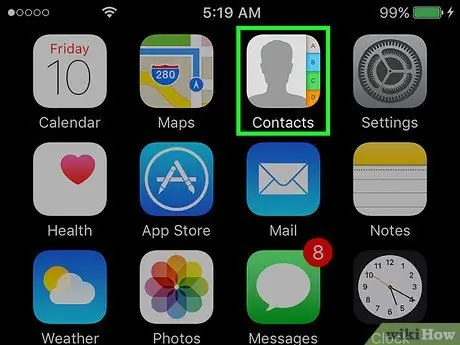
Žingsnis 1. Atidarykite Kontaktai
Programa yra žmogaus silueto pilkame fone ir spalvingų skirtukų eilutės dešinėje pusėje.
Arba palieskite piktogramą Kontaktai ekrano apačioje, kad pasiektumėte kontaktus iš telefono programos.
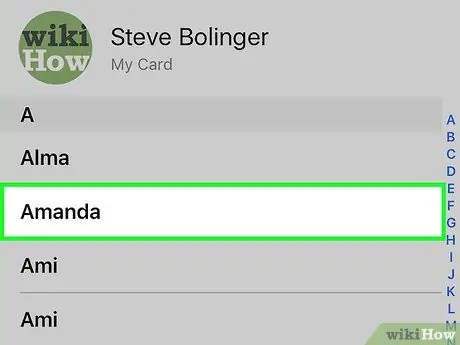
Žingsnis 2. Bakstelėkite norimą adresato vardą
Atidaromas kontakto puslapis.
Jei norite ieškoti konkretaus kontakto, bakstelėkite juostą Paieška viršuje, tada įveskite norimą pavadinimą.
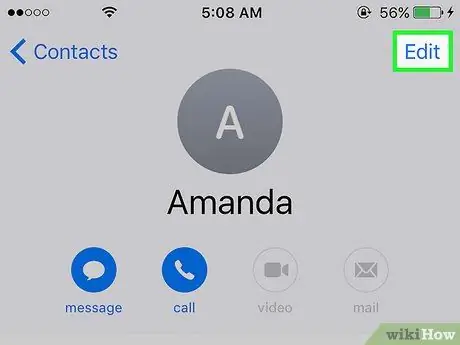
Žingsnis 3. Bakstelėkite Redaguoti
Jis yra viršutiniame dešiniajame kampe. Jį galite naudoti norėdami redaguoti asmens kontaktų puslapį, įskaitant adresato ištrynimą.
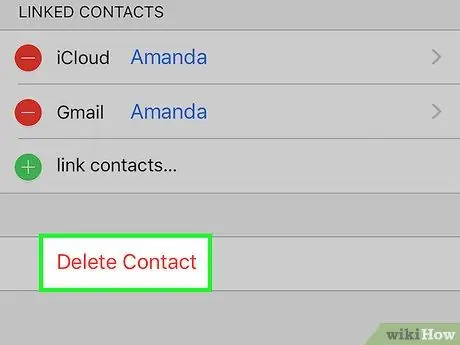
Žingsnis 4. Slinkite žemyn ir bakstelėkite Ištrinti kontaktą
Jis yra kontaktų puslapio apačioje.
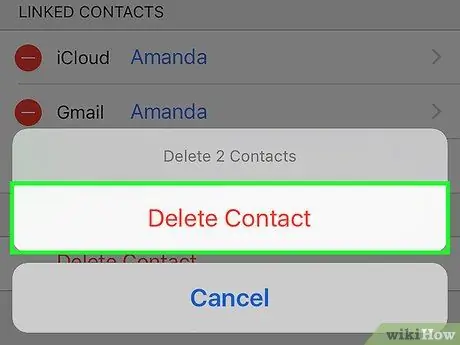
Žingsnis 5. Kai būsite paraginti, dar kartą bakstelėkite Ištrinti kontaktą
Komandos bus rodomos apačioje. Kai tai padarysite, kontaktas bus ištrintas iš „iPhone“.
- Parinktis „Ištrinti“nebus rodoma kontaktams, pridėtiems iš kitų programų, pvz., „Facebook“.
- Jei „iPhone“prijungtas prie „iCloud“paskyros, kontaktai bus ištrinti visuose prijungtuose įrenginiuose.
2 būdas iš 5: ištrinkite visus „iCloud“kontaktus
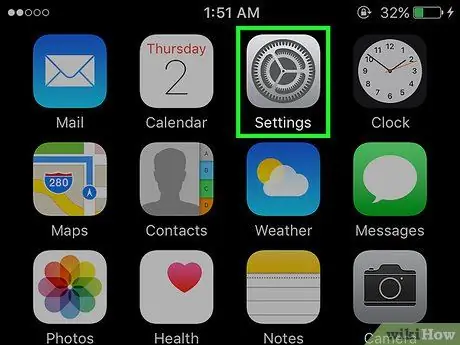
Žingsnis 1. Atidarykite Nustatymai
Ši pilka programa su krumpliaračio piktograma (⚙️) paprastai yra pagrindiniame ekrane.
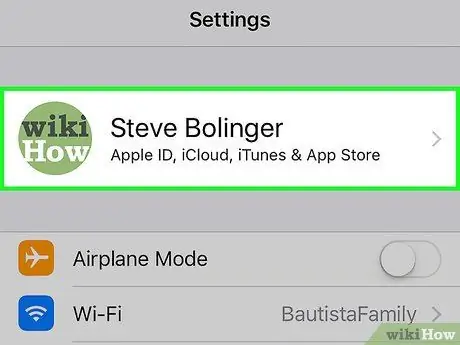
Žingsnis 2. Bakstelėkite „Apple ID“
Meniu viršuje rodomas jūsų vardas ir nuotrauka (jei ją pridėjote).
- Jei dar nesate prisijungę, palieskite Prisijunkite prie (savo įrenginio), įveskite „Apple ID“ir slaptažodį, tada palieskite Prisijungti.
- Jei naudojate senesnę „iOS“versiją, jums gali nereikėti atlikti šio veiksmo.
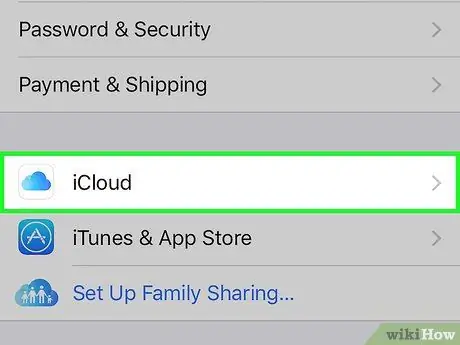
Žingsnis 3. Bakstelėkite „iCloud“
Tai yra antroje meniu dalyje.
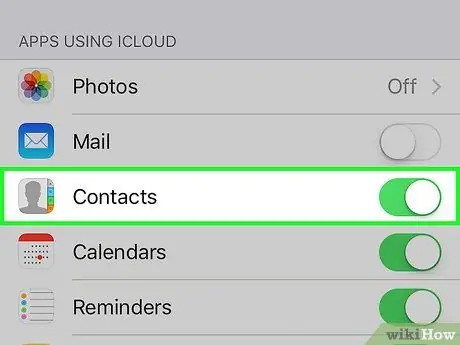
Žingsnis 4. Braukite „Kontaktai“į padėtį „Išjungta“
Kontaktas taps baltas, tada būsite paraginti ištrinti visus „iPhone“saugomus „iCloud“kontaktus.
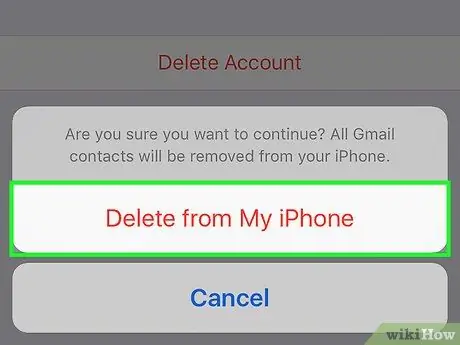
Žingsnis 5. Bakstelėkite Ištrinti iš „My iPhone“
Visi kontaktai, kurie kada nors buvo sinchronizuoti su „iCloud“paskyra, bus ištrinti iš „iPhone“, įskaitant kontaktinę informaciją, saugomą „iPhone“įrenginyje (pvz., Rankiniu būdu pridėtus kontaktus).
3 metodas iš 5: išjunkite kontaktus iš el. Pašto (el. Pašto)
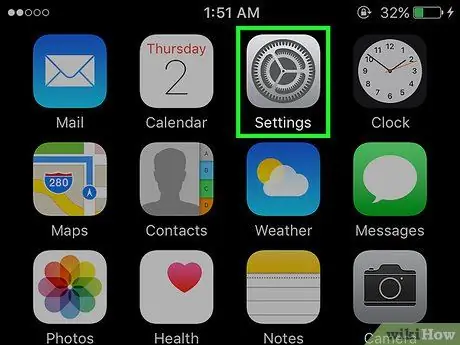
Žingsnis 1. Atidarykite Nustatymai
Ši pilka programa su krumpliaračio piktograma (⚙️) paprastai yra pagrindiniame ekrane.
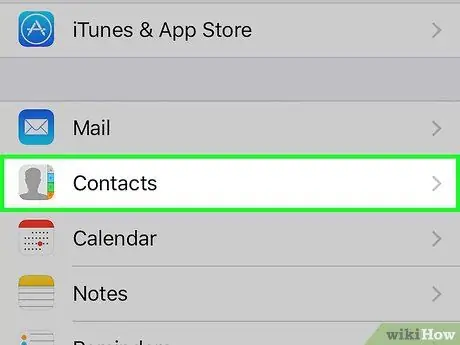
Žingsnis 2. Slinkite žemyn ir bakstelėkite Kontaktai
Tai trečdalis kelio nuo nustatymų puslapio.
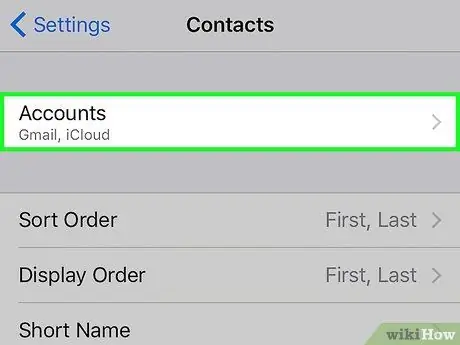
Žingsnis 3. Bakstelėkite Paskyros
Jis yra puslapio viršuje.
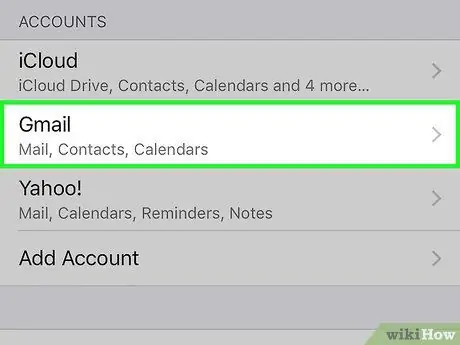
Žingsnis 4. Bakstelėkite norimą el. Pašto paskyrą. „iCloud“ galite rasti šiame puslapyje.
Pavyzdžiui, turėtumėte paliesti „Gmail“ jei norite atidaryti „Gmail“paskyros nustatymus.
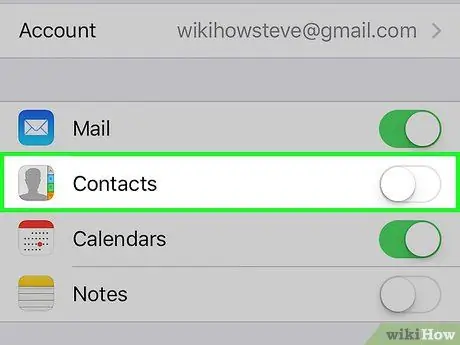
5 veiksmas. Perbraukite „Contacts“į „Off“
Kontaktas taps baltas, o tai reiškia, kad iš el. Pašto paskyros pasirinktas kontaktas nebebus rodomas „iPhone“programoje „Kontaktai“.
4 metodas iš 5: Kontaktų pasiūlymų išjungimas
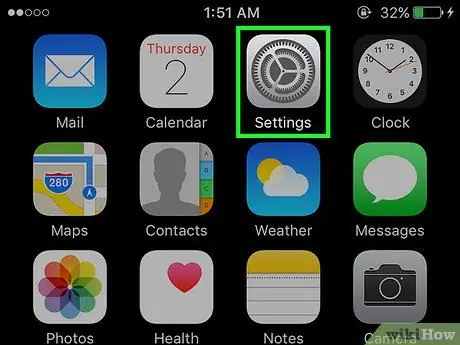
1 žingsnis. Atidarykite „iPhone“nustatymus
Ši pilka programa su krumpliaračio piktograma (⚙️) paprastai yra pagrindiniame ekrane.
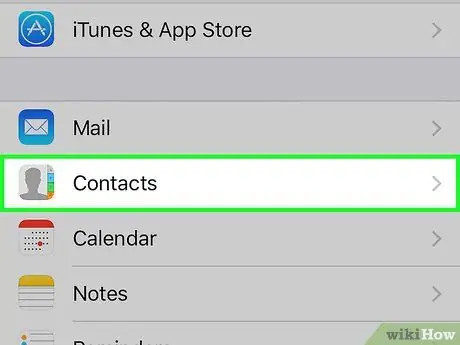
Žingsnis 2. Slinkite žemyn ir bakstelėkite Kontaktai
Tai trečdalis kelio nuo nustatymų puslapio.
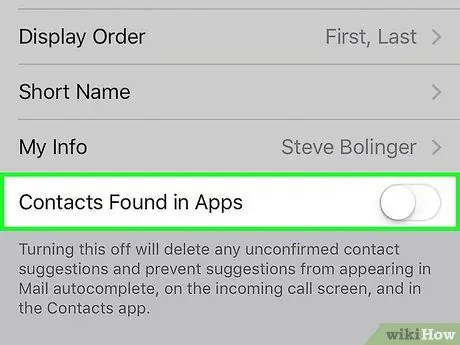
3 veiksmas. Braukite „Programose rasti kontaktai“į „Išjungta“
Jis yra ekrano apačioje. Mygtukas taps baltas. Nebegausite pasiūlymų dėl kontaktų iš „iPhone“kontaktų programų arba pranešimų ir pašto automatinio pildymo laukų.
5 metodas iš 5: Grupių funkcijos naudojimas
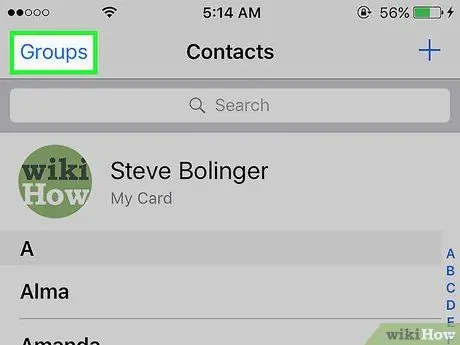
Žingsnis 1. Atskirkite kontaktus į grupes
Sukurkite kontaktų grupes šeimai, verslo draugams, draugams sporto salėje ir pan. Tokiu būdu galite paslėpti visų kategorijų kontaktus iš sąrašo, kad nereikėtų jų iš tikrųjų ištrinti.
Jei norite valdyti kontaktų grupę, bakstelėkite mygtuką „Grupės“, esantį kontaktų ekrano viršuje, kairėje
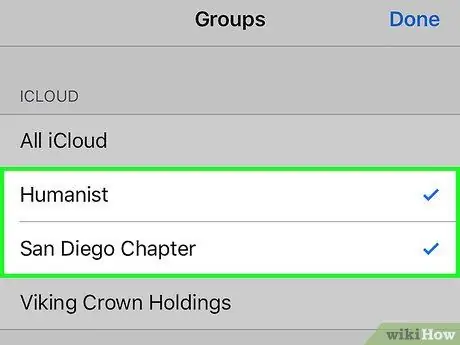
Žingsnis 2. Bakstelėkite kontaktų grupę, kurią norite paslėpti
Jei jį pažymėsite, bus rodoma kontaktų grupė. Jei panaikinsite žymėjimą, kontaktų grupė nebus rodoma kontaktų sąraše.
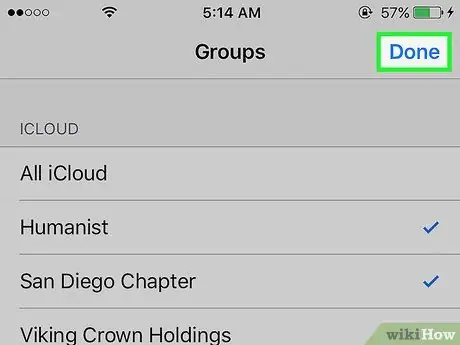
Žingsnis 3. Baigę bakstelėkite Atlikta
Dabar jūsų kontaktų sąraše rodomos tik jūsų pasirinktos grupės.






